Instalación de dispositivos virtuales (VPX) SD-WAN SE en la plataforma Linux-KVM
- Para configurar SDWAN VPX-SE para la plataforma Linux-KVM:
- Utilice la aplicación gráfica Virtual Machine Manager (Virtual Manager). o
- Utilice la línea de comandos del programa virsh Linux-KVM.
- El sistema operativo Linux host debe instalarse en el hardware adecuado mediante herramientas de virtualización como el módulo KVM y QEMU. El número de máquinas virtuales (VM) que se pueden implementar en el Hypervisor depende del requisito de la aplicación y del hardware elegido.
- El archivo.qcow2 tiene que ser único para cada instancia de NetScaler VPX aprovisionada. Es un disco duro virtual (VHD) que está conectado a la máquina virtual.
Requisitos previos:
- Instale Ubuntu 16.04 en el dispositivo de metal que admite la virtualización. A continuación se indican los pasos para comprobar si el dispositivo de bare metal admite la virtualización.
- Procesadores x86 de 64 bits con la función de virtualización de hardware incluida en los procesadores AMD-V e Intel VT-X.
- Para comprobar si la CPU del host Linux admite la virtualización, introduzca el siguiente comando en el símbolo del shell de host Linux:
egrep -c '(vmx|svm)' /proc/cpuinfo, este resultado debe ser superior a 0. - Alternativa al paso 2: Instale un paquete/herramienta llamado “cpu-checker” (sudo apt-get install cpu-checker) e introduzca el siguiente comando:
kvm-ok. El resultado debe ser “Se puede utilizar la aceleración KVM”.
- Para comprobar si la CPU del host Linux admite la virtualización, introduzca el siguiente comando en el símbolo del shell de host Linux:
- En el hipervisor de alojamiento, ejecute el
cat /proc/cpuinfo | grep flagscomando y compruebe si están presentes los siguientes indicadores de CPU:popcnt, sse, sse2, pni, ssse3, sse4_1, and sse4_2. - Requisitos mínimos de hardware: como la WAN virtual SDWAN (SO invitado) requiere 4 vCPU, 4 GB de RAM y 40 GB (VHD). Debe tener un host con estas especificaciones que pueda satisfacer esto.
- Requisitos de software: Ubuntu 16.04.2 LTS (GNU/Linux 4.4.0-78-generic x86_64)
Instalar qemu-kvm, libvirt-bin, virt-manager: Sudo apt-get install qemu-kvm libvirt-bin virt-manager bridge-utils. Ejecute este comando para obtener todos los paquetes/software necesarios.
Aprovisionamiento de los dispositivos SD-WAN VPX mediante Virtual Machine Manager (VMM):
- Abra Virtual Machine Manager. Vaya a Aplicación > Herramientas del sistema > Virtual Machine Manager y proporcione las credenciales de inicio de sesión en la ventana Autenticar.
- Una vez que se abra el VMM, debe ver QEMU/KVM que indica que el VMM no está conectado a la virtualización de QEMU. El pedido de NIC para el aprovisionamiento de SD-WAN VPX-SE debe tener el siguiente orden: Administración, LAN y WAN.

- Seleccione Nueva máquina virtual. Agregar nuevo VMM
- Seleccione el VHD, el VHD utilizado por una máquina no se puede compartir. Se requiere un VHD único para cada máquina virtual. Examine la imagen y seleccione la ruta donde se descarga.
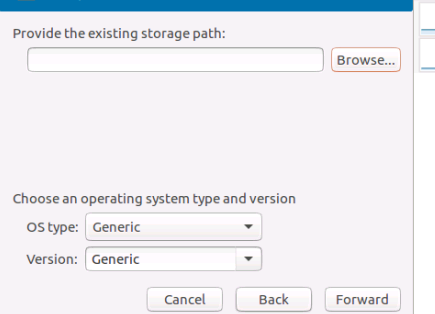
- Proporcione RAM como 4.096 MB y CPU como 4.
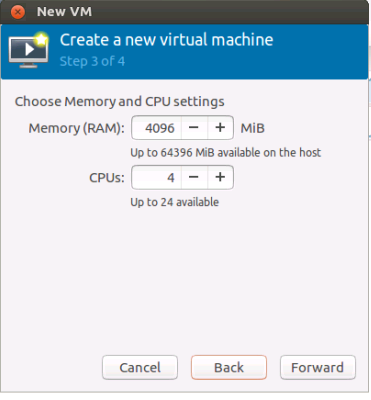
- Asigne un nombre a la máquina virtual según sea necesario y seleccione Personalizar configuración antes de Instalar. Como de forma predeterminada se selecciona una NIC para la máquina virtual, puede ver la opción de selección de red. En esta configuración enp4s0f0 es la red de administración para el equipo host, y si desea utilizar esta NIC, compartir la misma NIC entre los invitados y el host para el acceso de administración. El modo de origen es puente ya que se comparte entre las máquinas virtuales.
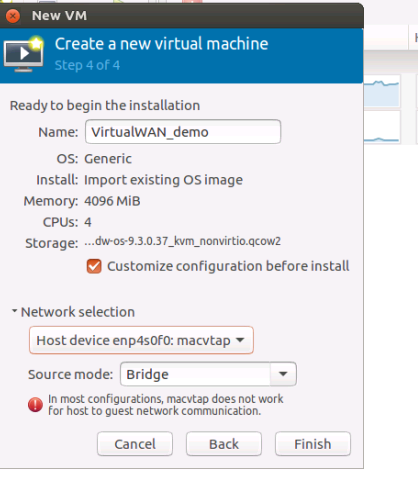
- Después de hacer clic en Finalizar, asegúrese de seleccionar personalizar configuración antes de instalar para una configuración adicional. Para la NIC asignada, en este ejemplo “enp4s0f0: MacVTap” seleccione el modelo de dispositivo como “virtio”. El modelo que se admite para la comunicación.
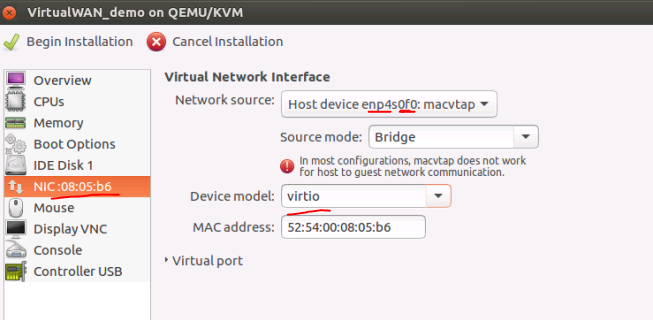
- Añada más NIC para LAN y WAN con Agregar hardware en la esquina inferior izquierda. Para un buen rendimiento, se recomienda utilizar el modo de origen como paso a través (solo una máquina virtual puede usar la NIC inferior y, por lo tanto, no se puede compartir entre máquinas virtuales). Para las interfaces LAN y WAN, utilice el modo “PassThrough” y el modelo de dispositivo debe ser “virtio”.
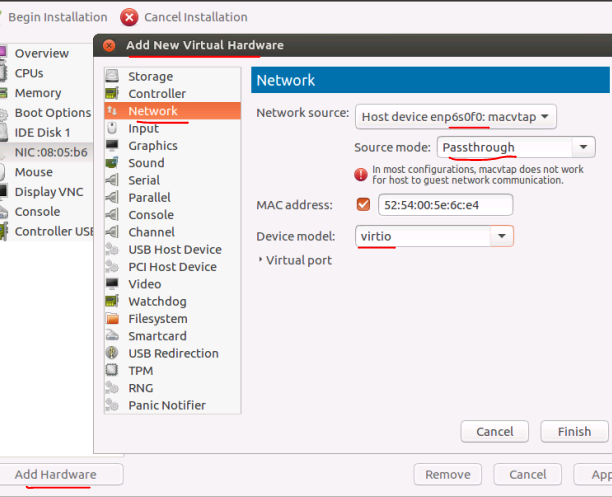
- Seleccione Iniciar instalación para que se inicie el proceso de instalación y podrá ver la consola del dispositivo.
- Utilice el comando management_ip para establecer la dirección IP.
Cómo implementar dispositivos SD-WAN en la instancia de plataforma de hipervisor Linux-KVM en el mismo host
La implementación de dispositivos SD-WAN en modo de alta disponibilidad en el mismo host requiere compartir la interfaz física entre los dispositivos SD-WAN VPX. Por ejemplo. El eth3 del hipervisor físico (host) se utiliza para Wanlink-1 para la máquina virtual primaria, se debe usar la misma interfaz para el dispositivo secundario, de modo que si el dispositivo principal se vuelve inactivo, el dispositivo secundario pueda responder a las solicitudes ARP de MAC compartida.
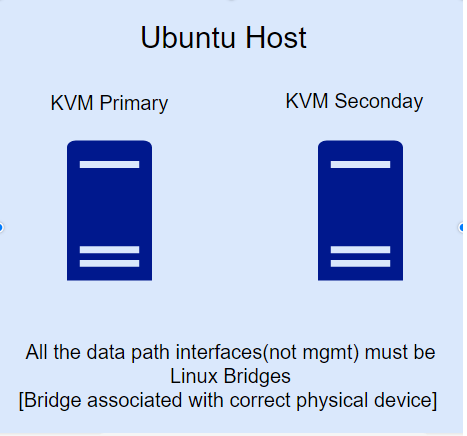
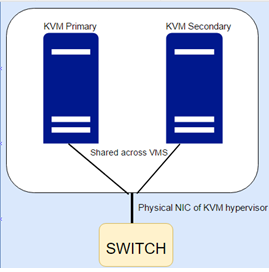
Para compartir la NIC física entre las VM que se encuentran en el mismo host, los modos de origen que se pueden utilizar de acuerdo con la red KVM son MACVTAP Bridge o Linux Bridge.
Cómo usar el bridge de Linux
- Cree puente mediante “brctl” en el host (nivel de hipervisor KVM).
- Asocie la NIC física requerida al puente creado (mediante comandos brctl).
- Estos puentes creados en el nivel de hipervisor ahora deben estar asociados a la máquina virtual SD-WAN.
- Las máquinas virtuales primarias y secundarias ahora están asociadas con los puentes Linux creados.
Para crear un puente de Linux y asociarlo con la máquina virtual:
- Añadiendo puente,
brctl addbr ha-brwan1 - Asociación de NIC física al puente
ha-brwan1:brctl addif ha-brwan1 eth3 - Asociación del puente “ha-brwan1” a la SD-WAN-SE (WAN virtual) (tanto física como secundaria)
- Al agregar interfaz de red, seleccione Origen de red como “Especificar nombre de dispositivo compartido”.
- En Nombre del puente, proporcione el nombre del puente creado.
- El modelo de dispositivo siempre debe ser “virtio”.
Cree puentes para interfaces LAN y WAN. La siguiente instantánea muestra la forma de asociar la interfaz a SDWAN-SE mediante Virtual Machine Manager.
Nota
Estos pasos solo deben seguirse cuando los nodos de alta disponibilidad primario y secundario están presentes en el mismo hipervisor KVM. En el caso, si los nodos de alta disponibilidad están presentes en diferentes hipervisores, se puede utilizar MACVTAP: modo de origen Passthrough.
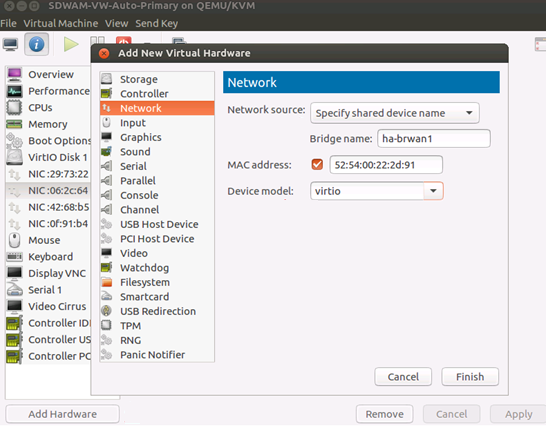
Limitación con el tipo de modo puente MacVTap
Con la interfaz asociada a máquinas virtuales como tipo de modo MacVTap Bridge hay problemas con la comunicación MAC compartida. La WAN Virtual WAN de SD-WAN utiliza MAC compartida (AA: AA: 00:00: XX). Cuando se utiliza el modo Puente MacVTap, la resolución ARP no se produce para Mac compartido. Por lo tanto, MacVTap Bridge no es una opción recomendada.
NOTA
A partir de la versión 10.2.6 y 11.0.3, es obligatorio cambiar la contraseña predeterminada de la cuenta de usuario de administrador al aprovisionar cualquier dispositivo SD-WAN o al implementar una nueva VPX SD-WAN SE. Este cambio se aplica mediante la CLI y la interfaz de usuario.
Existe una cuenta de mantenimiento del sistema - CBVWSSH, para el desarrollo y la depuración y no tiene permisos de inicio de sesión externos. Solo se puede acceder a la cuenta a través de la sesión de CLI de un usuario administrativo normal.